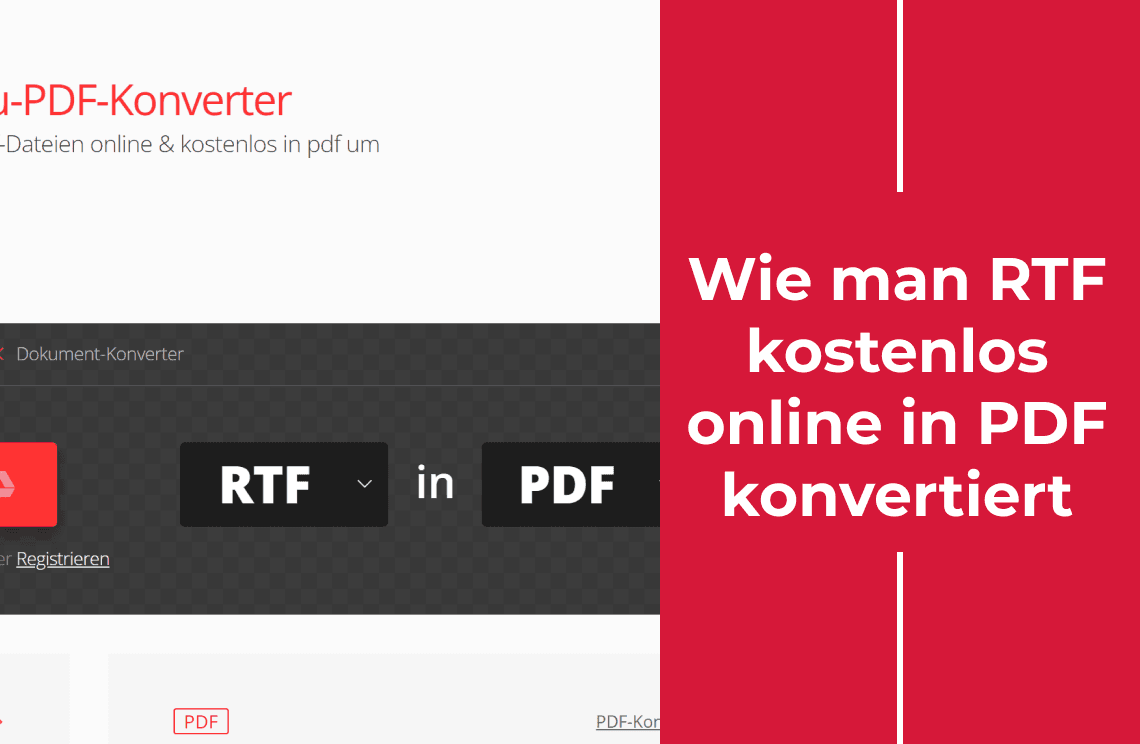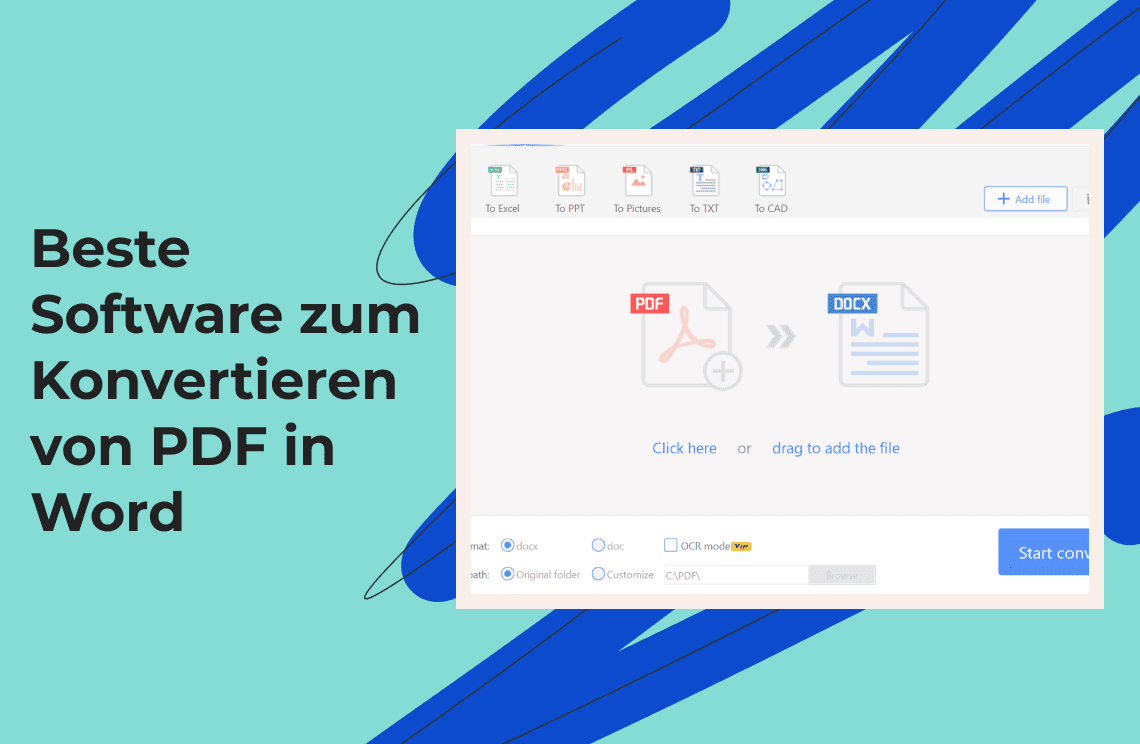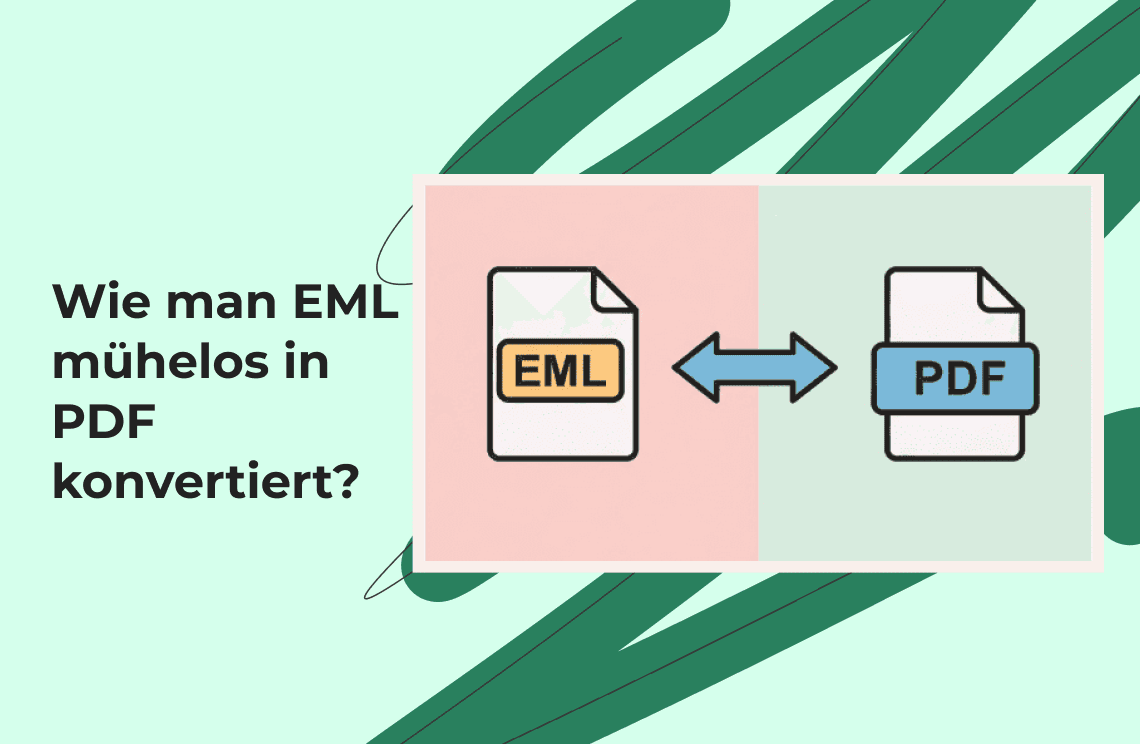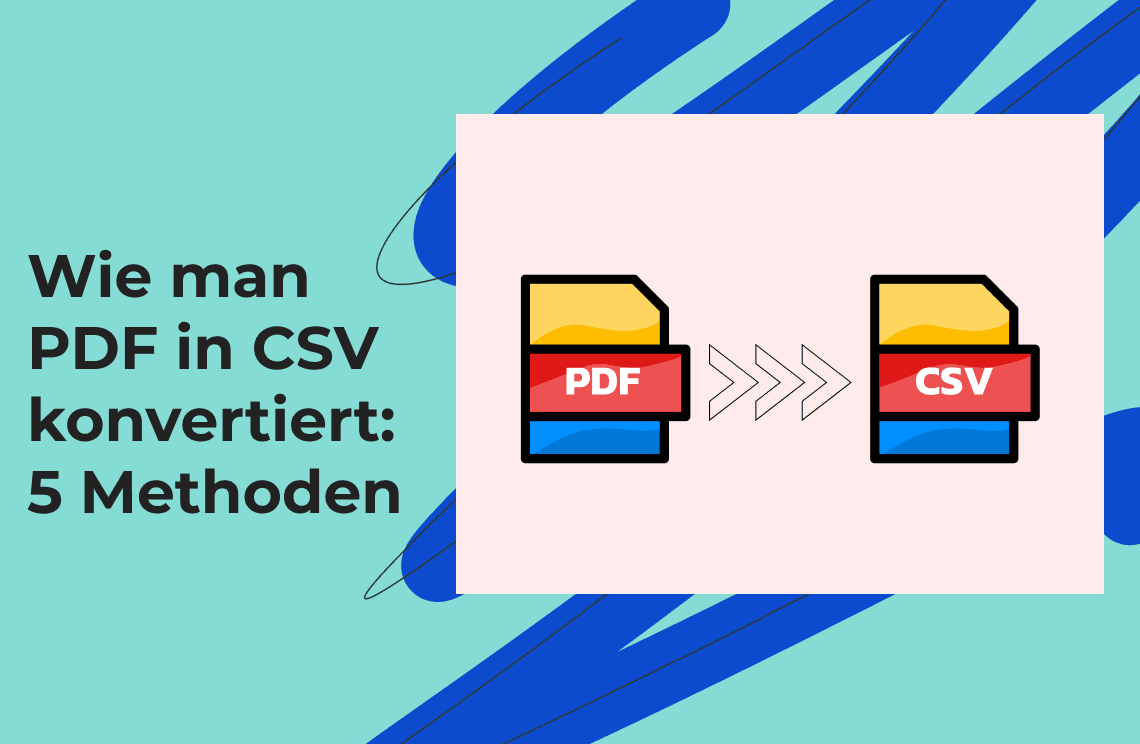Rich Text Format (RTF)-Dateien bewahren grundlegende Formatierungen, aber wenn Sie eine universelle Freigabe, Druckvorbereitung oder professionelle Präsentation benötigen, ist die Konvertierung in PDF der Goldstandard. Egal, ob Sie vorbereiten:
- Geschäftliche Verträge
- Akademische Einreichungen
- Bewerbungsunterlagen
Dieser Leitfaden zeigt 4 bewährte Methoden, um RTF in elegante PDFs zu verwandeln – ohne Formatierungsverluste oder hohe Kosten.
Methode 1: RTF mit Online-Konvertern in PDF umwandeln (Schnell & Kostenlos)
Online-Konverter sind die schnellste Lösung, wenn Sie RTF ohne Installation von Software in PDF umwandeln müssen. Diese Tools bewahren die Formatierung Ihres Dokuments und machen es universell teilbar.
Schritt-für-Schritt-Anleitung:
1. Finden Sie einen Konverter: Suchen Sie online nach einem kostenlosen RTF-zu-PDF-Konverter (achten Sie auf "https://").
2. RTF hochladen: Klicken Sie auf „Dateien auswählen“ oder ziehen Sie Ihr RTF-Dokument hinein.
3. Konvertieren & Herunterladen: Wählen Sie „PDF“ als Ausgabeformat, klicken Sie auf „Konvertieren“ und dann auf „Herunterladen“, um Ihr neues PDF zu speichern.
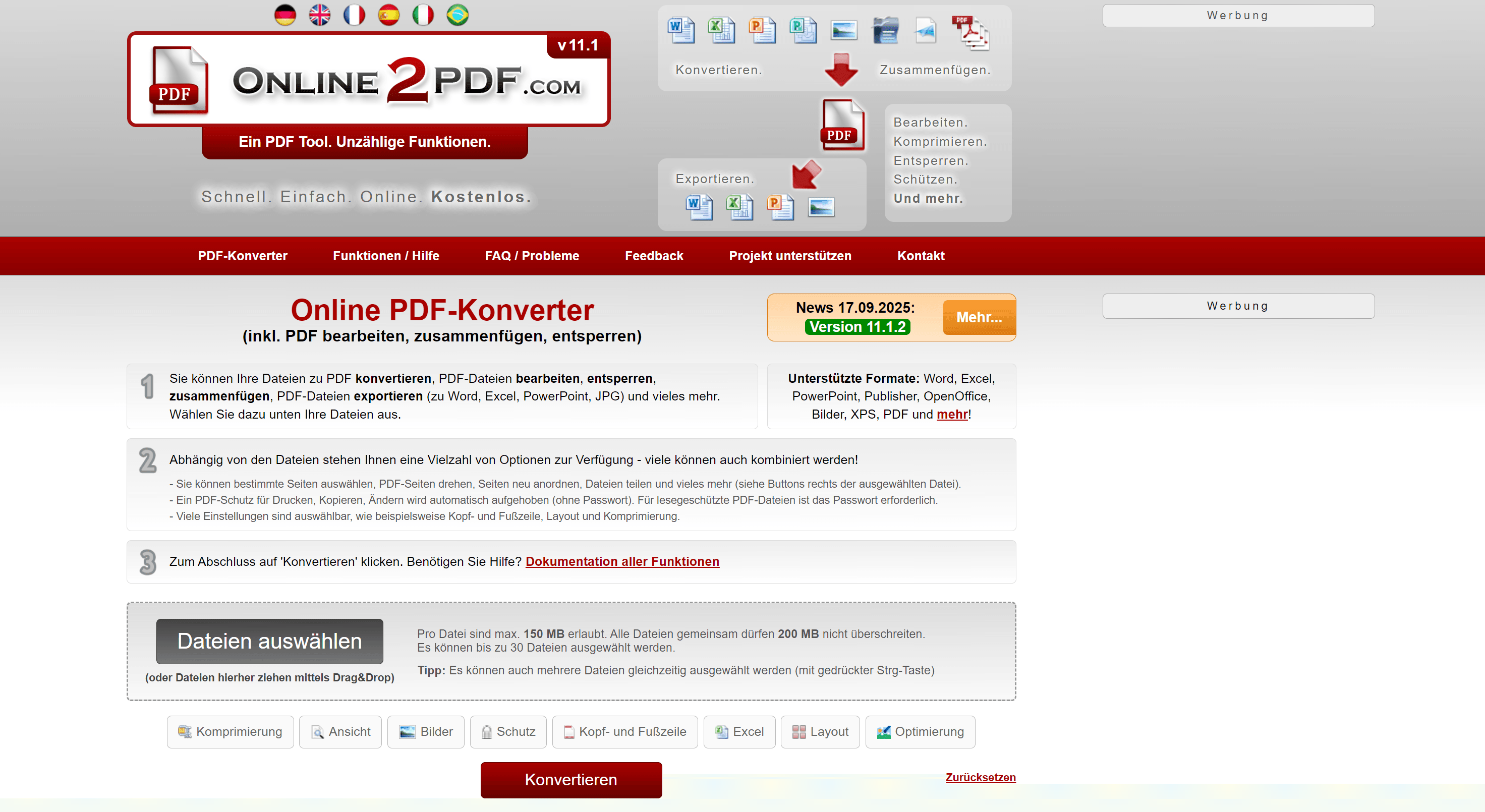
Warum diese Methode wählen?
- Sofortige Ergebnisse – Keine Wartezeit für Software-Installationen.
- Funktioniert überall – Verfügbar auf Windows, Mac und sogar Smartphones.
- Kostenlos – Völlig kostenlos für grundlegende Anwendungen.
Einschränkungen:
- Datenschutzrisiken – Vermeiden Sie sensible Dokumente.
- Internet erforderlich – Keine Offline-Nutzung möglich.
- Wasserzeichen – Einige kostenlose Tools fügen ein Branding hinzu.
Methode 2: RTF mit Textverarbeitungsprogrammen in PDF umwandeln (Bewahrt Formatierungen)
Beliebte Textverarbeitungsprogramme wie Microsoft Word, Google Docs oder LibreOffice bieten eine integrierte RTF-zu-PDF-Konvertierung, was diese Methode ideal für Benutzer macht, die Offline-Kontrolle und Formatierungsgenauigkeit wünschen.
Microsoft Word (Desktop)
1. RTF öffnen: Starten Sie Word, gehen Sie zu „Datei“, dann „Öffnen“, und wählen Sie Ihre RTF-Datei aus.
2. Als PDF speichern: Klicken Sie auf „Datei“, dann „Speichern unter“, und wählen Sie „PDF (*.pdf)“ als Dateityp aus.
3. Speichern: Benennen Sie Ihre Datei und klicken Sie auf „Speichern“. (Optional: Unter „Optionen“ können Sie bestimmte Seiten oder ein spezielles Archivformat auswählen).
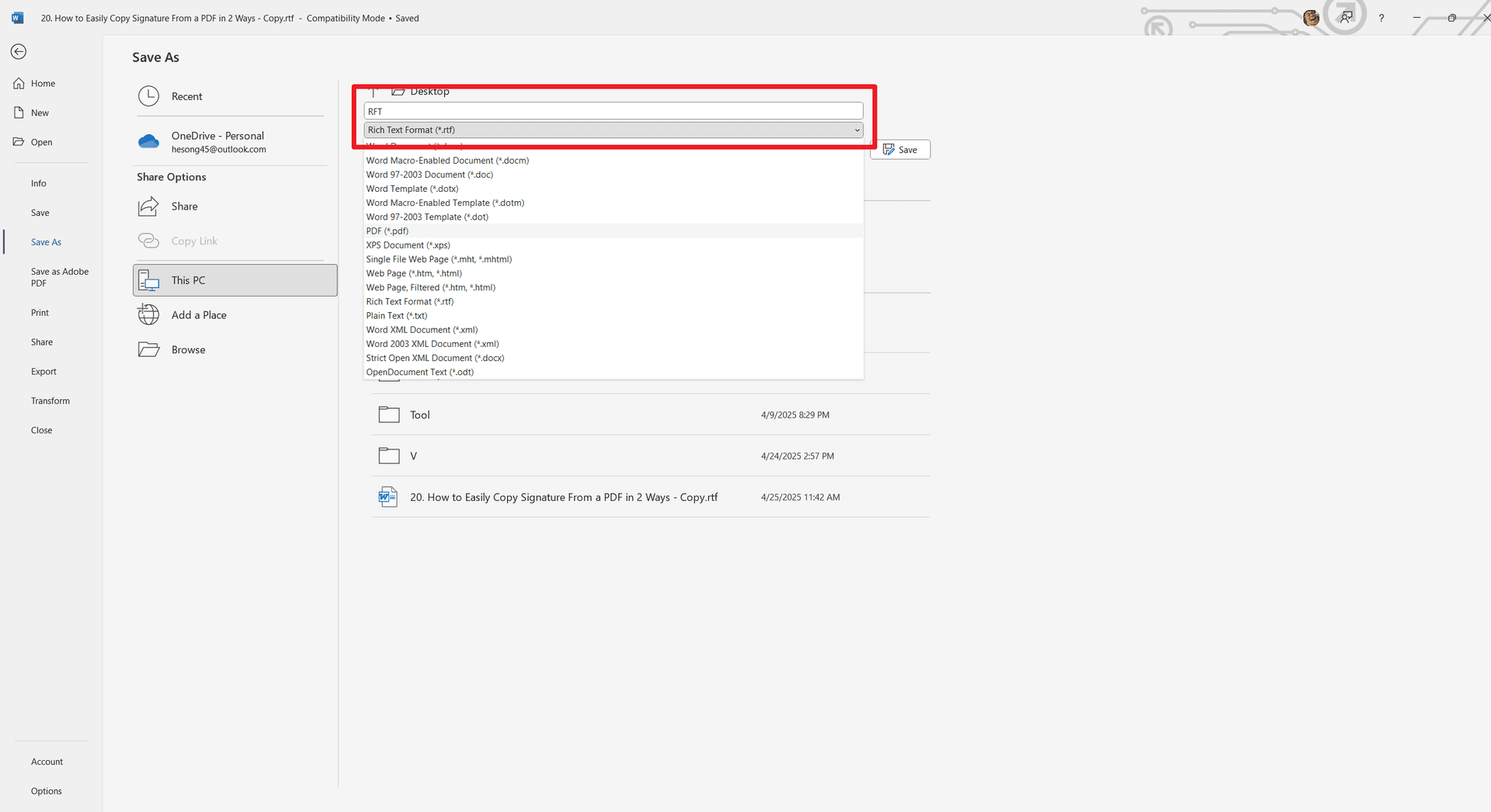
Warum diese Methode wählen?
- Hohe Treue – Bewahrt Schriftarten, Tabellen und Bilder.
- Offline-Zugang – Keine Internetverbindung nötig.
Einschränkungen:
Microsoft 365-Abonnement erforderlich – Volle Funktionen von Word erfordern einen kostenpflichtigen Plan (obwohl eine kostenlose Web-Version mit begrenzter Funktionalität existiert).
Methode 3: RTF mit Google Docs in PDF umwandeln (Kostenlos & Cloud-basiert)
Google Docs bietet eine einfache, kostenlose Lösung zur RTF-zu-PDF-Konvertierung, die auf allen Geräten funktioniert. Diese Methode ist ideal für Benutzer, die schnellen Zugriff von überall benötigen, ohne Software installieren zu müssen.
Schritt-für-Schritt-Anleitung:
1. In Drive hochladen: Gehen Sie zu Google Drive, melden Sie sich an und laden Sie Ihre RTF-Datei hoch, indem Sie auf „Neu“ und dann auf „Datei hochladen“ klicken oder sie hineinziehen.
2. In Docs öffnen: Klicken Sie mit der rechten Maustaste auf die hochgeladene Datei und wählen Sie „Öffnen mit“ und dann „Google Docs“. (Hinweis: Sie müssen möglicherweise komplexe Formatierungen anpassen.)
3. Als PDF herunterladen: Klicken Sie auf „Datei“, dann „Herunterladen“ und wählen Sie „PDF-Dokument (.pdf)“. Die PDF wird in Ihrem Download-Ordner gespeichert.
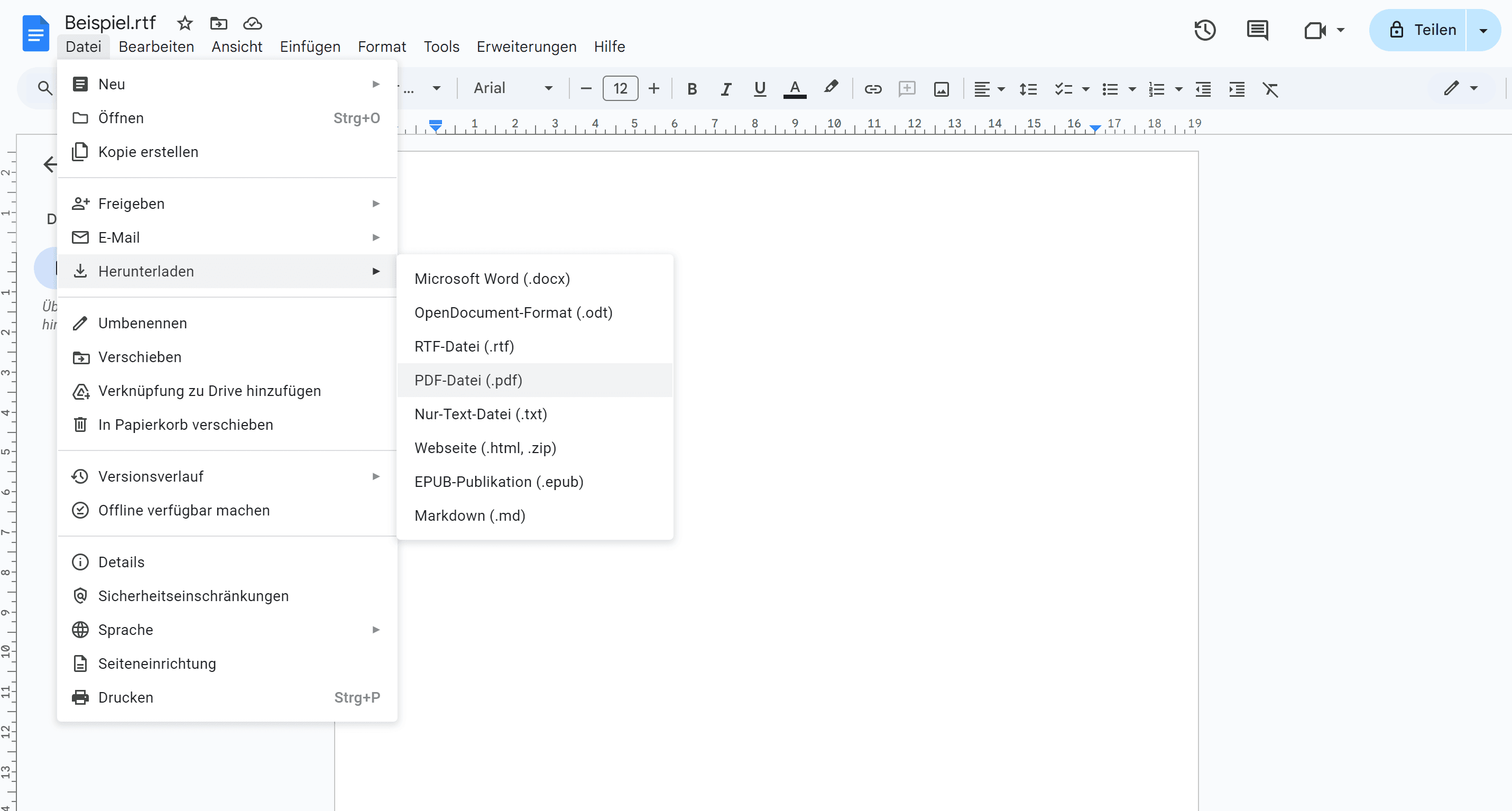
Warum diese Methode wählen?
- 100% kostenlos – Keine Abonnements oder Wasserzeichen.
- Plattformübergreifend – Funktioniert auf Windows, Mac, Chromebooks und Mobilgeräten.
- Automatisches Speichern – Das Original-RTF bleibt in Drive zur Sicherung.
Einschränkungen:
- Internet erforderlich – Keine Offline-Konvertierung möglich.
- Formatierungsfehler – Komplexe Tabellen/Schriften können leicht verschoben werden.
- Google-Konto erforderlich – Nicht ideal für sensible Dokumente.
Methode 4: RTF mit SysTools Document Converter umwandeln (Für Stapel- und professionelle Nutzung)
Der SysTools Document Converter ist eine leistungsstarke Offline-Lösung, die für Benutzer entwickelt wurde, die regelmäßig Stapelkonvertierungen von Dokumenten mit erweiterten Anpassungsanforderungen durchführen. Diese Methode ist ideal für Unternehmen, juristische Fachkräfte oder alle, die eine hochvolumige, sichere Konvertierung mit präziser Steuerung der Ausgabeeinstellungen benötigen.
Schritt-für-Schritt-Konvertierungsprozess:
1. Installieren & Öffnen: Laden Sie den SysTools Document Converter herunter und installieren Sie ihn, starten Sie ihn dann.
2. RTF hinzufügen: Klicken Sie auf „Dateien hinzufügen“ für einzelne Dateien oder „Ordner hinzufügen“ für mehrere. Sie können sie vorher auch in der Vorschau ansehen.
3. PDF anpassen (Optional):
- Setzen Sie Passwörter oder Wasserzeichen für mehr Sicherheit.
- Passen Sie Seitengröße und Ränder für das Layout an.
- Fügen Sie Kopf- und Fußzeilen oder Bates-Nummerierungen für den professionellen Gebrauch hinzu.
4. Konvertieren & Speichern: Klicken Sie auf „Exportieren“, wählen Sie „PDF“, wählen Sie den Speicherort aus und starten Sie die Konvertierung.
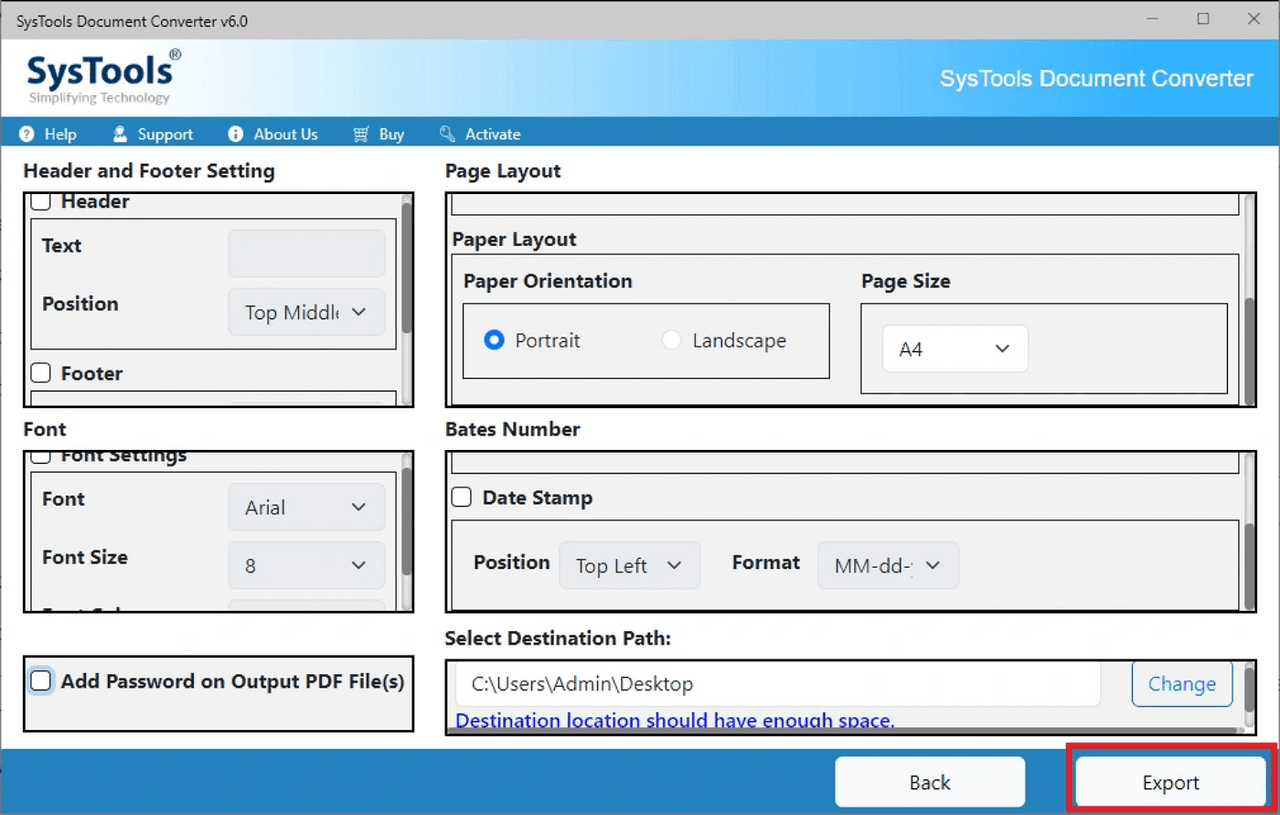
Warum diese Methode wählen?
- Unternehmensgerechte Funktionen: Stapelkonvertierung (1000+ Dateien auf einmal). Erweiterte PDF-Anpassungen (unübertroffen von kostenlosen Tools).
- Datenschutz: 100% Offline-Verarbeitung (keine Cloud-Uploads). Lokale Speicherung (GDPR-konform).
- Multi-Format-Unterstützung: Konvertiert 25+ Formate (Excel, Word, ODT usw.) über RTF hinaus.
Einschränkungen:
- Kostenpflichtige Software: Kostenlose Testversion verfügbar (mit Wasserzeichen/Limitierungen). Eine vollständige Lizenz ist erforderlich für unbegrenzte Nutzung (Preise variieren).
- Einarbeitungszeit: Erweiterte Funktionen könnten für Gelegenheitsnutzer überwältigend sein.
Fazit: Wählen Sie die richtige Methode zur RTF-zu-PDF-Konvertierung für Ihre Bedürfnisse
Die Konvertierung von RTF in PDF stellt sicher, dass Ihre Dokumente professionell, sicher und universell zugänglich bleiben. So wählen Sie den idealen Ansatz:
| Methode | Am besten geeignet für | Idealer Benutzer |
|---|---|---|
| Online-Konverter | Schnelle, einmalige Konvertierungen | Studenten, Gelegenheitsnutzer |
| Google Docs | Kostenlose Cloud-basierte Lösung | Teams, Remote-Arbeiter |
| Microsoft Word | Präzise Formatierungssteuerung | Geschäftsprofis |
| SysTools Converter | Stapelverarbeitung & erweiterte Funktionen | Rechtsabteilungen, Unternehmen |
Profi-Tipp: Nach der Konvertierung können Sie Ihre PDFs mit PDF Agile noch weiter optimieren.